网友余辉提问:如何删除电脑的拨号连接
今天小编讲解win7系统删除拨号连接的操作过程,下文就是win7系统删除拨号连接的操作教程,一起来学习吧。
1、有时候信号不好断开了无线连接,立马就会弹出拨号连接窗口,很是麻烦,如果用不到拨号连接的话,下面就直接把它删掉,首先要打开控制面板;如图所示:
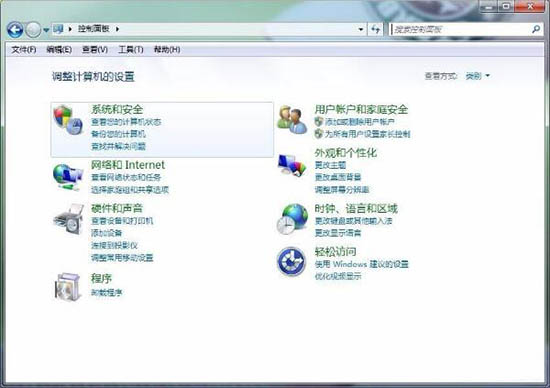
2、在控制面板找到“网络和Internet选项”,直接点击鼠标左键进入菜单;如图所示:
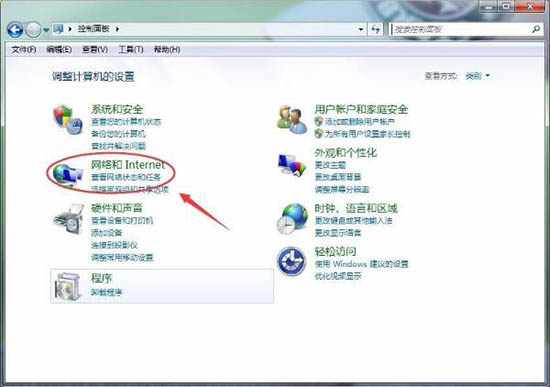
3、在“网络和共享中心”选择第一项“查看网络状态和任务”;如图所示:
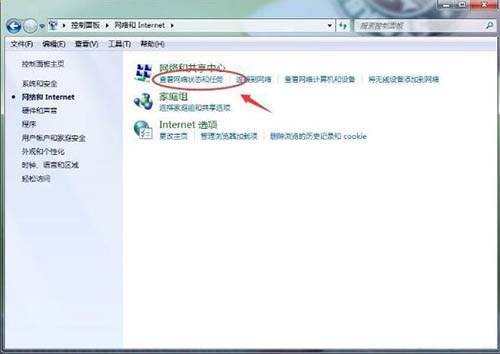
4、在左侧栏里选择“更改适配器设置”进入菜单详情;如图所示:
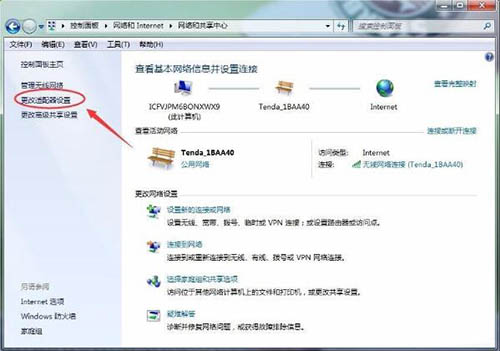
5、在这个里面就可以看到有个宽带连接,将光标移到宽带连接上面单击鼠标右键;如图所示:
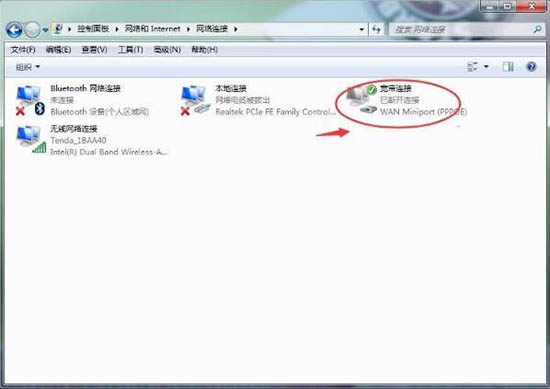
6、直接把宽带连接删除了就可以了,在弹出的对话框单击选择“删除”;如图所示:
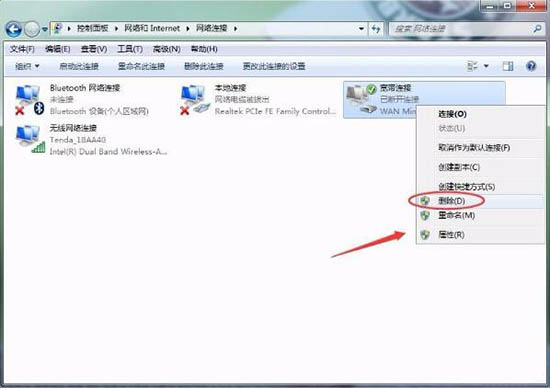
7、再次提出是否真的要删除此网络,单击“是”确认删除;如图所示:
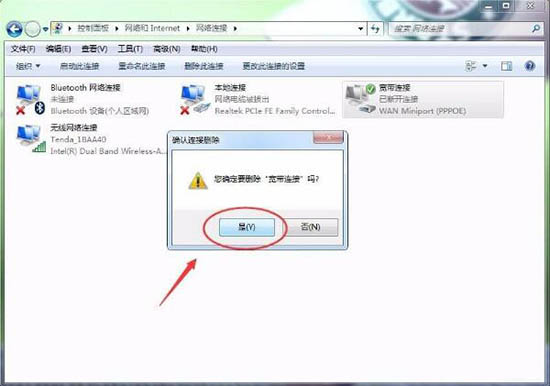
8、现在再回到网络连接菜单就会发现宽带连接已经没有了说明设置完成,以后再也不会有弹窗拨号连接了。如图所示:
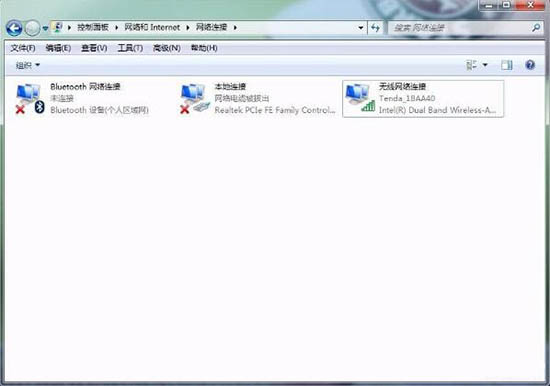
上面就是小编为大家带来的win7系统删除拨号连接的操作过程,希望对大家能够有所帮助哦。
关于《win7系统删除拨号连接的操作过程》相关问题的解答梦鸢小编就为大家介绍到这里了。如需了解其他软件使用问题,请持续关注国旅手游网软件教程栏目。





















![荣耀手机通知亮屏怎么设置[荣耀消息通知设置]](http://img.citshb.com/uploads/article/20230514/6460eb8073ec1.jpg)
![红米6怎么显示电量百分比[红米6pro电量数字显示设置]](http://img.citshb.com/uploads/article/20230514/6460ea8748ca7.jpg)
![红米note7如何找到开发者选项[红米note7pro开发者选项怎么找不到]](http://img.citshb.com/uploads/article/20230514/6460dc12e2031.jpg)
![荣耀v20悬浮球怎么关闭[华为荣耀v20悬浮按钮怎么关]](http://img.citshb.com/uploads/article/20230514/6460dba282377.jpg)
![红米抬起唤醒怎么设置[红米手机抬起亮屏哪里设置]](http://img.citshb.com/uploads/article/20230514/6460d53506935.jpg)

![京东商城更改密码的具体操作流程[京东商城更改密码的具体操作方法]](http://img.citshb.com/uploads/article/20230514/6460efd046675.jpg)
![华为nova3屏幕常亮怎么设置[华为nova3e怎么设置屏幕常亮]](http://img.citshb.com/uploads/article/20230514/6460ed943a52e.jpg)
![口碑外卖设置地址的具体操作方法是[口碑外卖设置地址的具体操作方法是什么]](http://img.citshb.com/uploads/article/20230514/6460eb373f7ab.jpg)
![cdr怎么相切[cdr怎么把图形切开]](http://img.citshb.com/uploads/article/20230514/6460da28c891e.jpg)




